一文读懂数据库管理工具 Navicat 和 DBeaver
navicat
“navicat” 是一套可创建多个连接的数据库管理工具,用以方便管理 mysql、oracle、postgresql、sqlite、sql server、mariadb 和/或 mongodb 等不同类型的数据库,并支持管理某些云数据库,例如阿里云、腾讯云。navicat 和 navicat premium 都可以用来连接和管理数据库。navicat premium 支持更多的数据库,并且功能更多,但是这两个都是收费软件。
navicat premium 15:
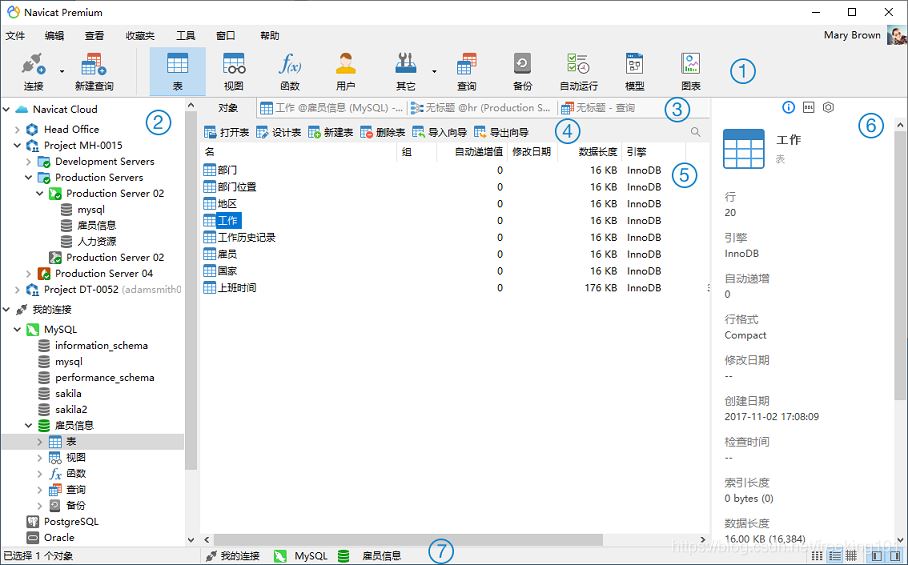
- 主工具栏。主工具栏让你访问基本的对象和功能,例如连接、用户、表、集合、备份、自动运行及更多。若要使用细图标或隐藏图标标题,请右击工具栏并禁用 “使用大图标” 或 “显示标题”。
- 导航窗格。导航窗格是浏览连接、数据库和数据库对象的基本途径。如果导航窗格已隐藏,从菜单栏选择 “查看”->“导航窗格”->“显示导航窗格”。
- 选项卡栏。选项卡栏让你切换对象窗格内具有选项卡的窗口。你亦可以选择弹出窗口显示在一个新选项卡中,或显示在一个新窗口。如果你已打开多个选项卡,可以使用 ctrl+tab 键方便地切换到其他选项卡。请参阅选项。
- 对象工具栏。对象工具栏提供其他控件,用以操作对象。
- 对象窗格。对象窗格显示一个对象的列表(例如:表、集合、视图、查询等),以及具有选项卡的窗口表单。
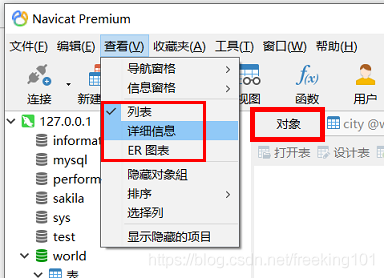
使用 “列表”、“详细信息”和 “er 图表” 按钮来转换对象选项卡的查看。
6.信息窗格。信息窗格显示对象的详细信息、项目活动日志、数据库对象的 ddl、对象相依性、用户或角色的成员资格和预览。如果信息窗格已隐藏,从菜单栏选择 “查看”->“信息窗格”->“显示信息窗格”。
7.状态栏。状态栏显示当前使用中窗口的状态信息。
navicat 使用手册:http://www.navicat.com.cn/manual/online_manual/cn/navicat/win_manual/
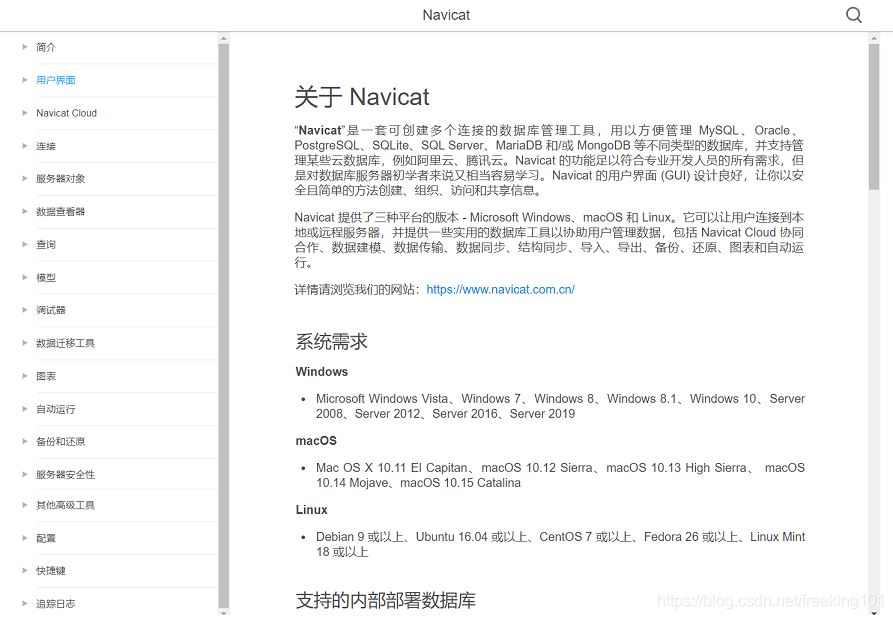
dbeaver
官网( 社区版、企业版都可以下载 ):https://dbeaver.io/ github 地址( 可以下载社区版 ):https://github.com/dbeaver/dbeaver
dbeaver enterprise 7.3 企业版激活方法:https://zhile.io/2019/05/08/dbeaver-license-crack.html
用户指南:https://github.com/dbeaver/dbeaver/wiki
dbeaver 也是数据库管理工具,但是比 navicat 还要好用,功能很强大。由于 dbeaver 是基于 java 开发的,所以可以运行在各种操作系统上,包括:windows、linux、macos 等。dbeaver 采用 eclipse 框架开发,支持插件扩展,并且提供了许多数据库管理工具:er 图、数据导入/导出、数据库比较、模拟数据生成等。
dbeaver 通过 jdbc 连接到数据库,可以支持几乎所有的数据库产品,包括:mysql、postgresql、mariadb、sqlite、oracle、db2、sql server、sybase、ms access、teradata、firebird、derby 等等。企业付费版还支持各种 nosql 和大数据平台:mongodb、influxdb、apache cassandra、redis、apache hive 等。
社区版 和 企业版 区别:
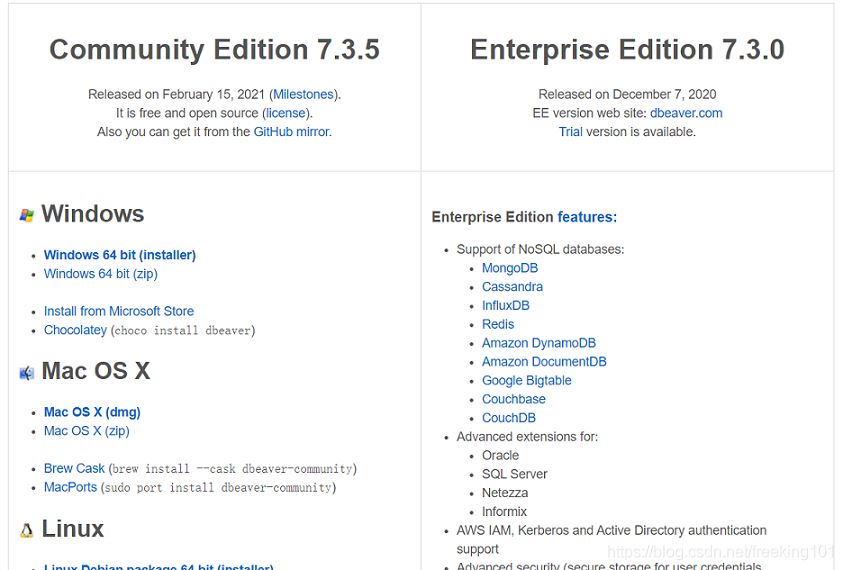
创建数据库连接后,首次连接时,会自动跳出下载数据库驱动程序的提示,这时只要按下载 (download) 即可。dbeaver会自己下载/安装完成这个步骤
以 postgresql 为例,新建一个数据库连接。选择 postgresql 图标,点击“下一步(n)”。
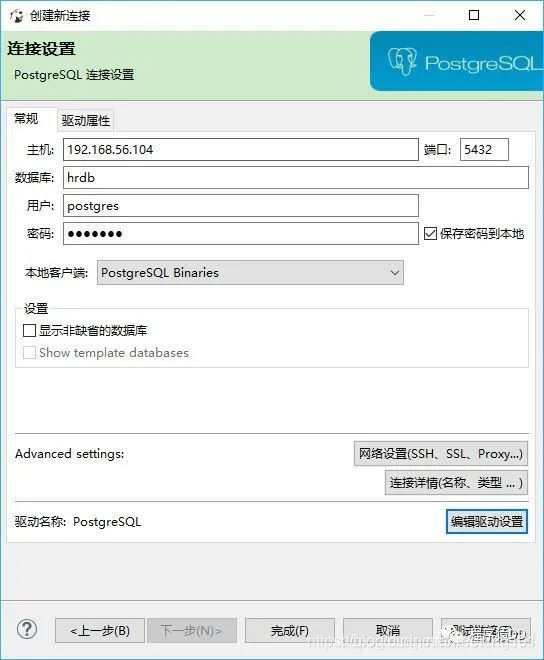
然后是设置数据库的连接信息:主机、端口、数据库、用户、密码。“advanced settings”高级设置选项可以配置 ssh、ssl 以及代理等,也可以为连接指定自己的名称和连接类型(开发、测试、生产)。
点击最下面的“测试链接(t)”可以测试连接配置的正确性。初次创建某种数据库的连接时,会提示下载相应的 jdbc 驱动。
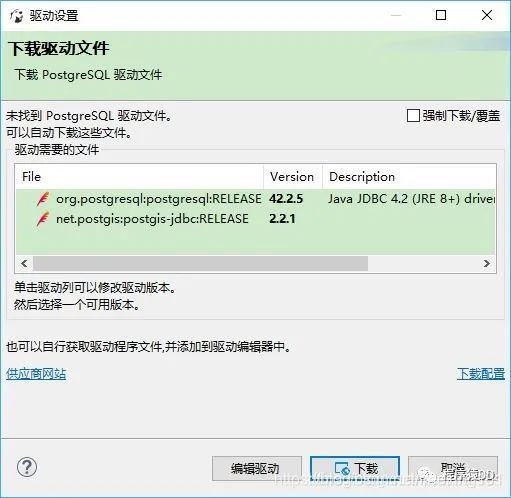
它已经为我们查找到了相应的驱动,只需要点击“下载”即可,非常方便。下载完成后,如果连接信息正确,可以看到连接成功的提示。
确认后完成连接配置即可。左侧的数据库导航中会增加一个新的数据库连接。
由于某些数据库(例如 oracle、db2)的 jdbc 驱动需要登录后才能下载,因此可以使用手动的方式进行配置。选择菜单“数据库” -> “驱动管理器”。
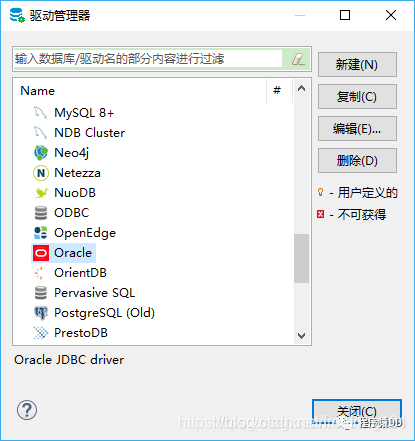
选择 oracle ,点击“编辑(e)…”按钮。
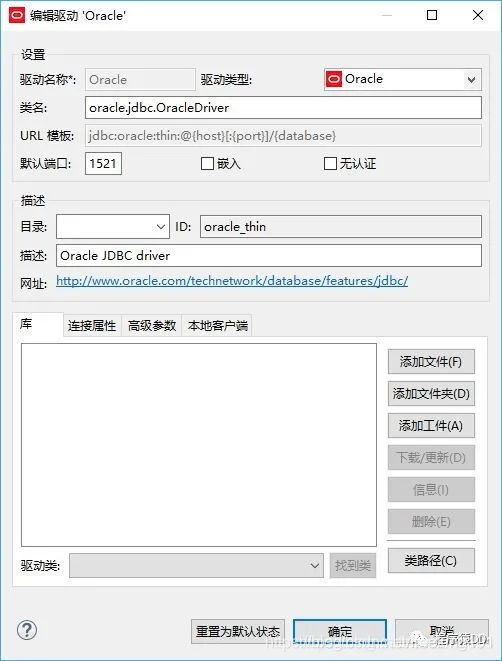
通过界面提示的网址,手动下载 oracle 数据库的 jdbc 驱动文件,例如 ojdbc8.jar。然后点击“添加文件(f)”按钮,选择并添加该文件。
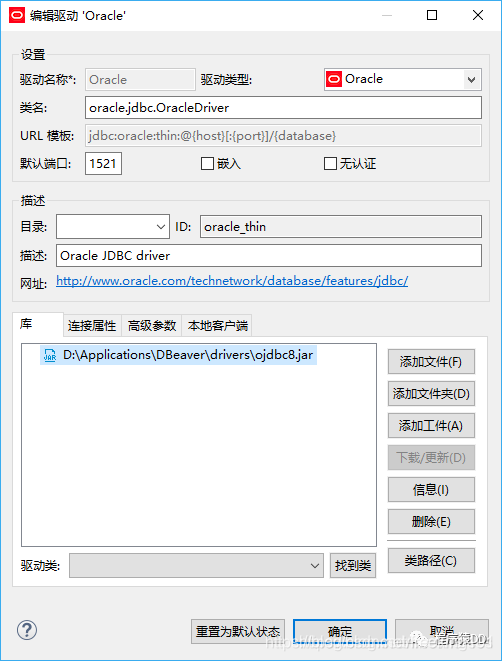
下次建立 oracle 数据库连接时即可使用该驱动。
新建连接之后,就可以通过这些连接访问相应的数据库,查看和编辑数据库中的对象,执行 sql 语句,完成各种管理和开发工作。
1.支持多种数据库链接
dbeaver 支持连接的数据库有很多,当然企业付费版还支持一些非关系型数据库的链接。
第一次打开软件是没有任何驱动的,需要我们自己去下载连接驱动,
首先配置一下阿里的 maven下载地址。窗口 >> 首选项 >> dbeaver >> 驱动 >> maven >> 添加,直接添加仓库。
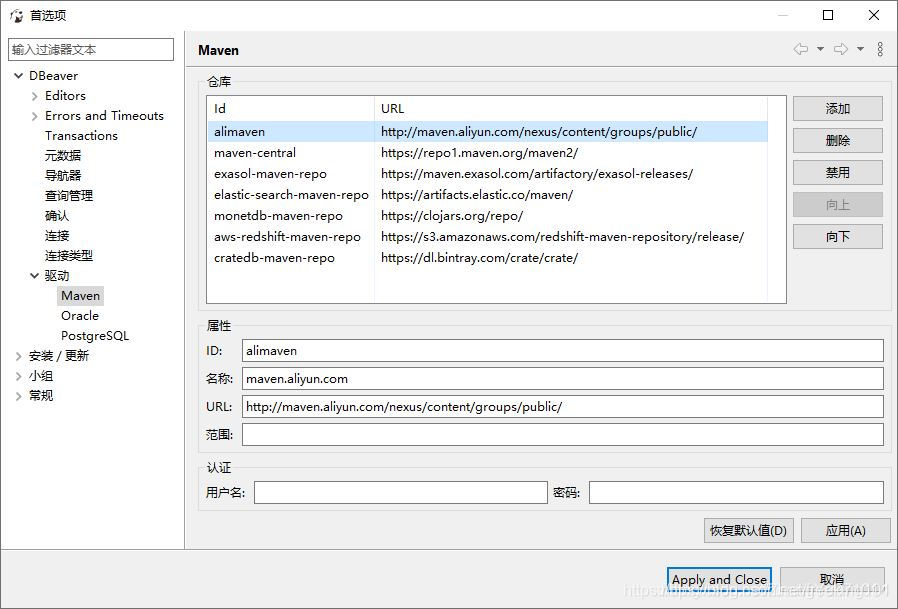
id: alimaven
名称: maven.aliyun.com
url: http://maven.aliyun.com/nexus/content/groups/public/
然后,菜单 >> 数据库 >> 驱动管理器
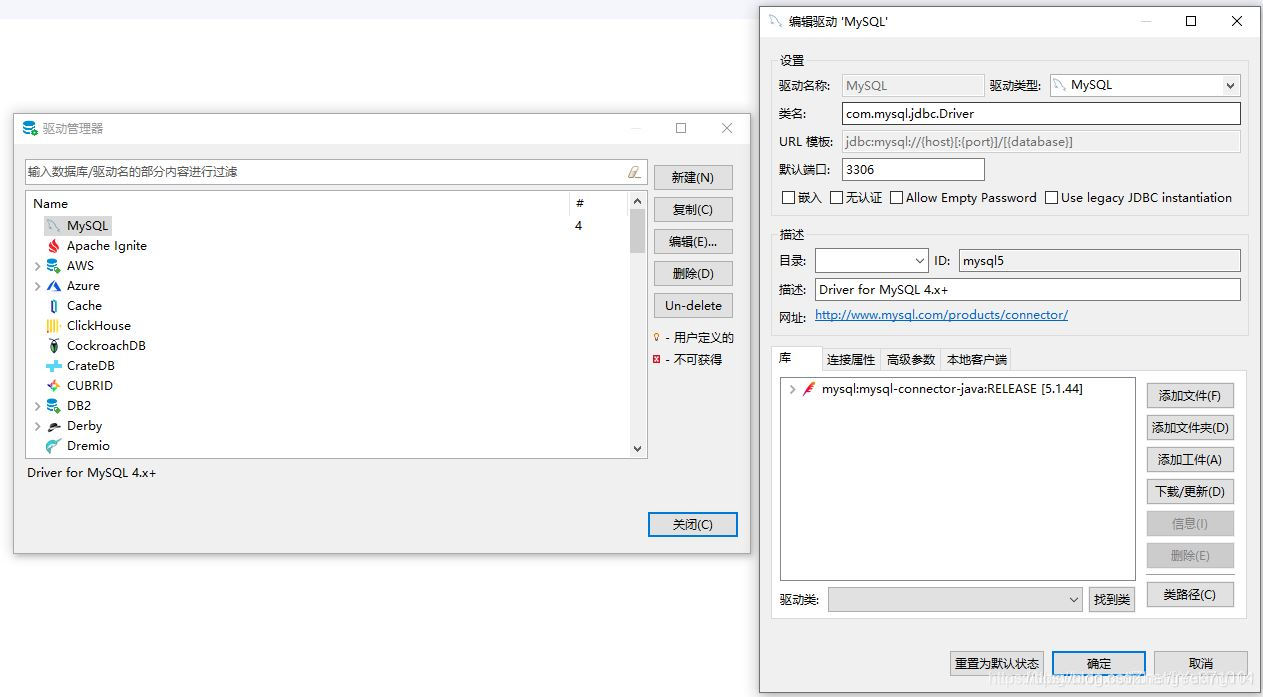
找到对应的连接类型,点击编辑后再弹窗中选择下载/更新,下载对应的驱动文件。
再然后就可以: 菜单 >> 数据库 >> 新建连接 ,就可以链接数据库。
2.数据可视化
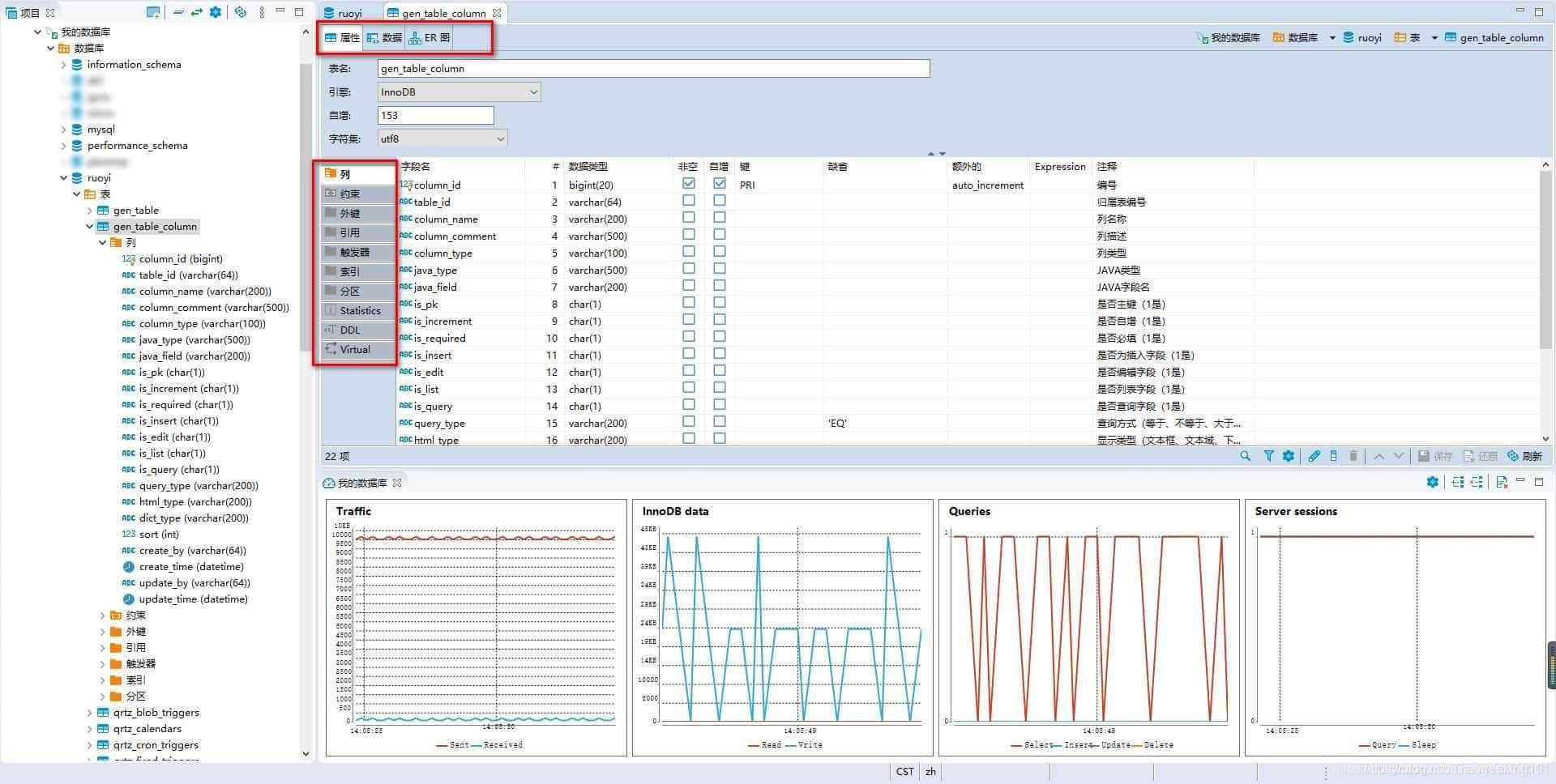
数据表属性和数据一键切换,数据库读写监控、crud监控。
3.sql编辑区
- 支持sql语法高亮(根据不同数据库进行提示)
- 字段、表名提示,自动命名数据表别名。
- 数据区支持直接筛选排序等。
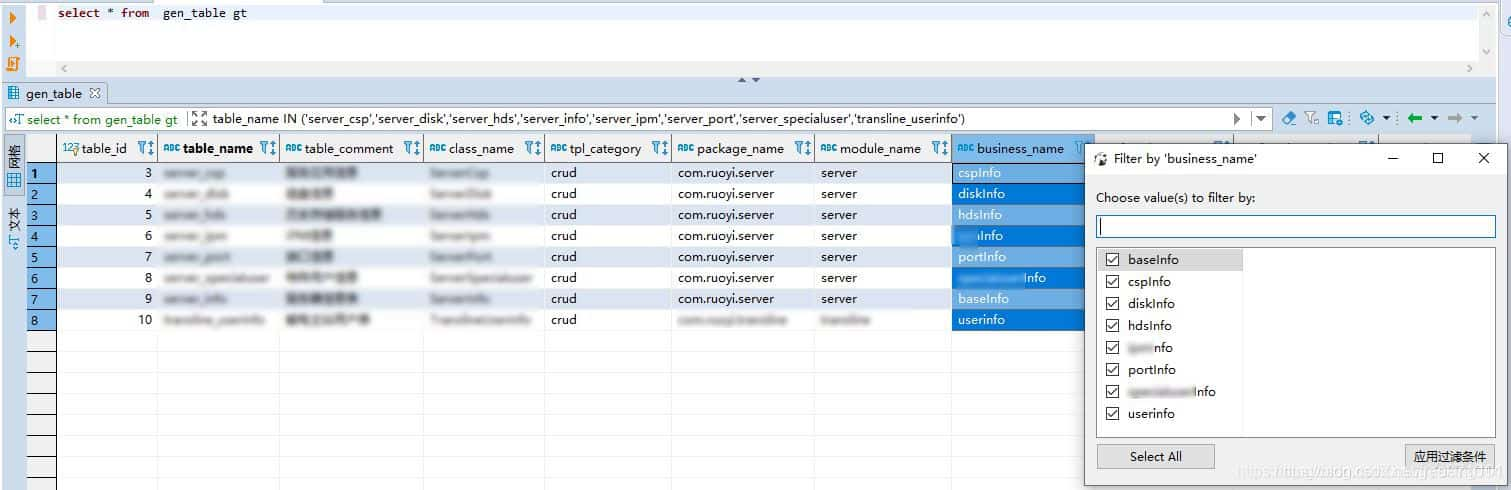

4.er图生成
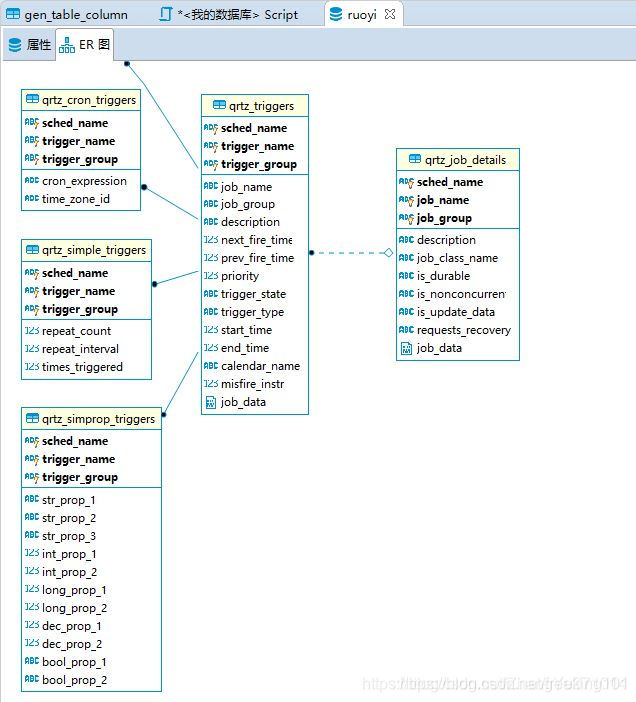
5.数据库比对
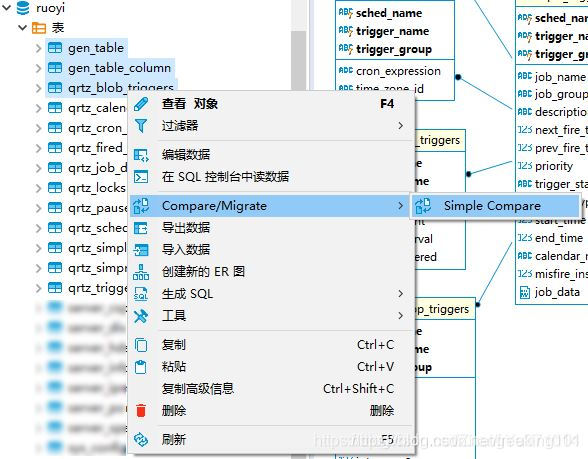
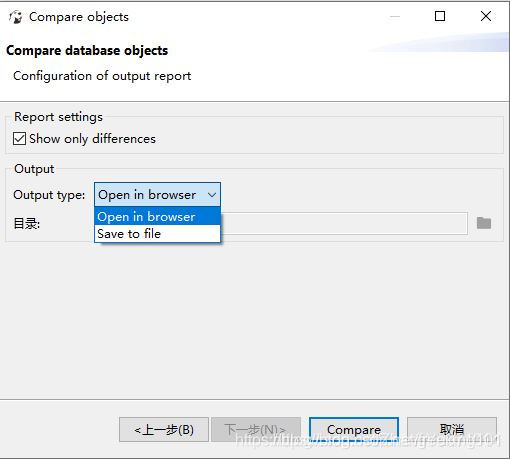
可选在浏览器浏览,还是存储到本地文件
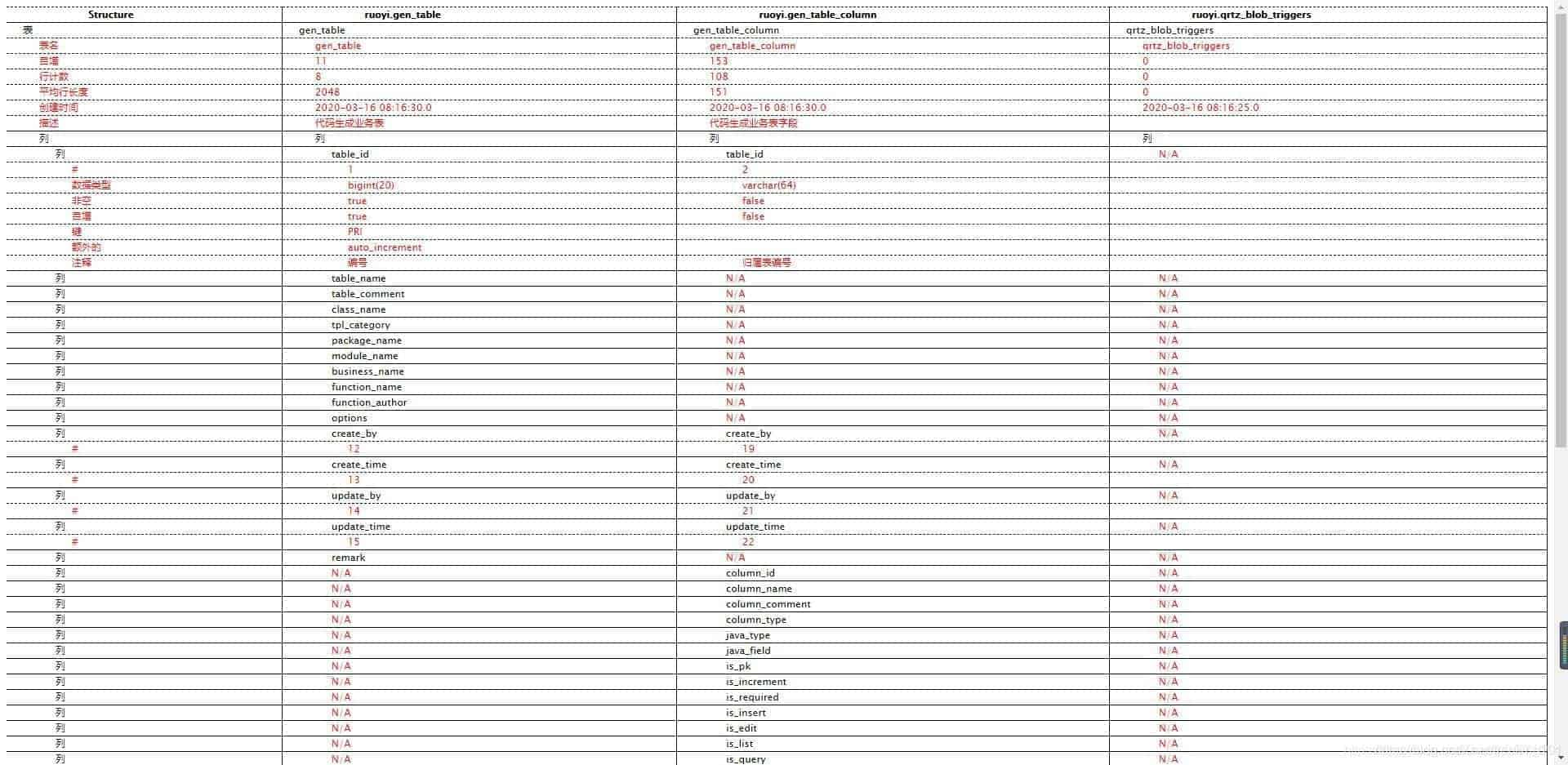
到此这篇关于一文读懂数据库管理工具 navicat 和 dbeaver的文章就介绍到这了,更多相关数据库管理工具navicat 和 dbeaver内容请搜索以前的文章或继续浏览下面的相关文章希望大家以后多多支持!
原文链接:https://blog.csdn.net/freeking101/article/details/114001874
本文由主机测评网发布,不代表主机测评网立场,转载联系作者并注明出处:https://zhujiwo.jb51.net/shujuku/2756.html

